WordPress 検索結果ページ テンプレートの作成方法
公開: 2022-09-28WordPress の検索結果ページを変更することを考えたことはありますか?
検索結果ページは、特定の情報を見つけるのに役立ちます。 カスタマイズの努力のおかげで、ユーザー エクスペリエンスが向上し、トラフィックと売上が増加します。
この記事を読んで、コードを使用せずにカスタムのWordPress 検索結果ページを作成する方法を学びましょう。
WordPress 検索結果ページとは?
WordPress サイトへの訪問者が検索バーにキーワードまたはフレーズを入力すると、検索に関連するすべての投稿を表示するページに送信されます。 検索エンジンの結果ページは、次のようになります。
内部検索ページで表示される結果が、Google のような公開検索エンジンで表示される結果と同じではないことは言うまでもありません。 ユーザーが内部ページに移動すると、Web 全体ではなく、サイトで販売されている製品のみが表示されます。
主要な検索エンジンがインデックスできるテキスト情報を含む Web サイトには、内部検索結果ページが必要です。 標準的な Web 検索であなたのサイトを見つけた人は、多くの場合、次の 3 つのいずれかを行います。 情報がすぐに利用できるようになるか、サイトの検索機能を利用して情報を見つけるか、サイトを放棄するかのいずれかです。
訪問者が必要な情報をすぐに見つけられない場合、訪問者は留まる可能性が低くなります。 したがって、ユーザーをサイトに長く留めておく最も簡単な方法の 1 つは、検索機能と表示機能を組み込むことです。
検索結果ページは通常のページとどう違うのですか?
WordPress のテーマは、検索結果ページの外観と動作を決定します。 たとえば、サーバー上に search.php という名前のファイルが存在する場合、検索が実行されるとそのファイルが読み取られ、そのファイルの所定のレイアウトでページに結果が表示されます。 このような場合、WordPress は index.php ファイルにフォールバックします。
検索結果を表示するページはアーカイブであり、通常のページではありません。 WordPress 5.9 をお持ちでなく、ブロック テーマを使用していない場合、通常のページと同じ方法で検索ページを追加または変更することはできません。 私たちは、あなたに開かれている選択肢をお知らせします。 最初に、WordPress の結果ページをサイト エディターでパーソナライズすることがいかに素晴らしいかをお見せします。これは、サイト全体を編集して作業を簡素化する多くの方法の 1 つです。
カスタムWordPress検索結果ページを作成する方法?
WordPress の検索結果ページについて説明しましたが、作成を始めましょう。
誰もがシンプルであることを望んでおり、すべての関係者の要件を満たすことを目指しています。 WordPress で利用できる便利なプラグインがいくつかあります。 PostX はまさにそのようなプラグインです。 WordPress カテゴリ ページ テンプレートは、このプラグインが可能にする多くの機能の 1 つにすぎません。 それらを試してみると、私たちと同じくらい感動するでしょう. なんで? 彼らは、独自のテーマをすばやく作成できる Dynamic Site Builder をリリースしたばかりです。
次に、これを行う方法を説明しましょう。
ステップ 1: PostX をインストールする
開始する前に、PostX プラグインがインストールされ、アクティブ化されていることを確認してください。
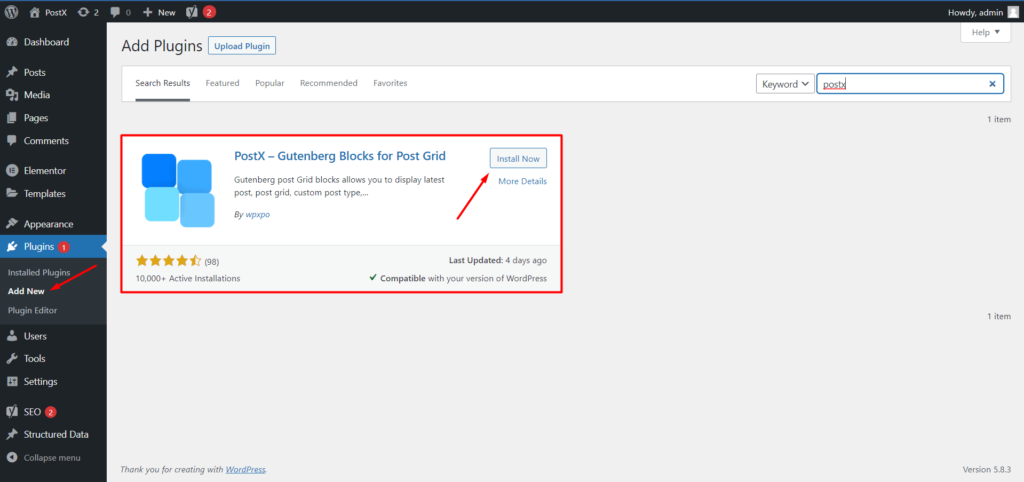
ステップ 2: Dynamic Site Builder アドオンを有効にする
使用する前に、Dynamic Site Builder アドオンを有効にする必要があります。 それを行うには:
- PostX のアドオン ディレクトリに移動します。
- Dynamic Site Builder アドオンを有効にします。
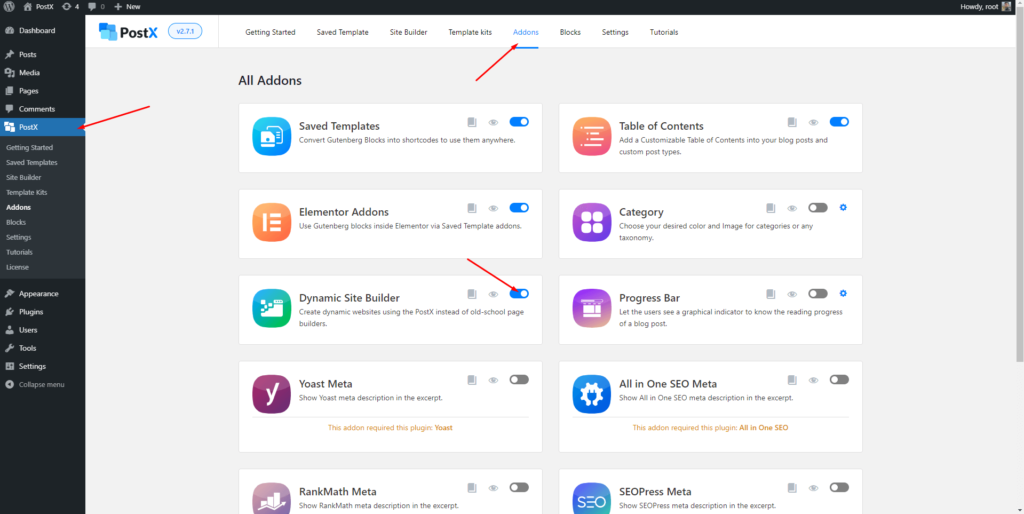
ステップ 3: 新しい検索ページ テンプレートを作成する
サイト ビルダー アドオンを有効にすると、残りの機能とともに PostX に表示されます。 PostX に移動し、サイト ビルダーを選択します。 続行するには、[検索結果] オプションから [検索を追加] を選択します。
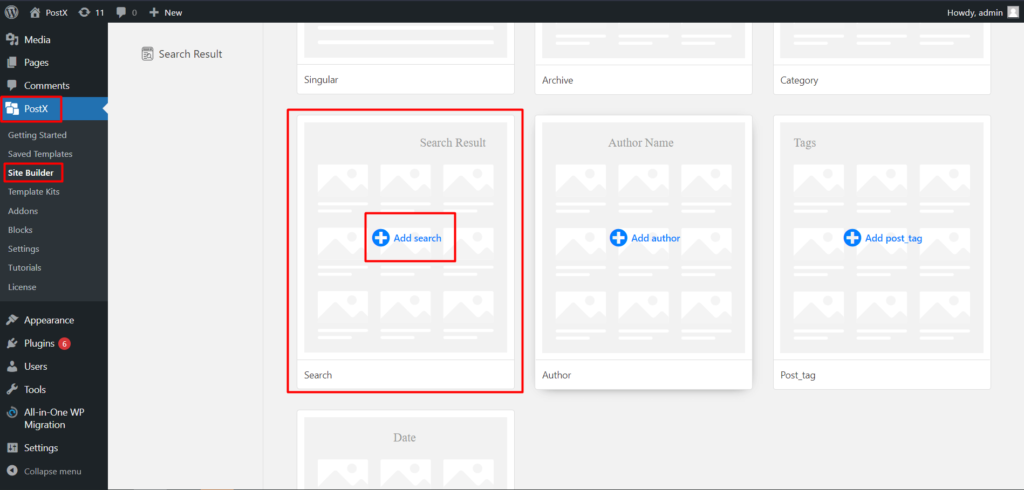
それをクリックすると、いくつかの既成のテンプレートが表示されます。 任意のテンプレートを使用して、最初から作成し、新しいテンプレートを作成できます。 そこで、「最初から始める」をクリックして、新しいテンプレートを作成します。
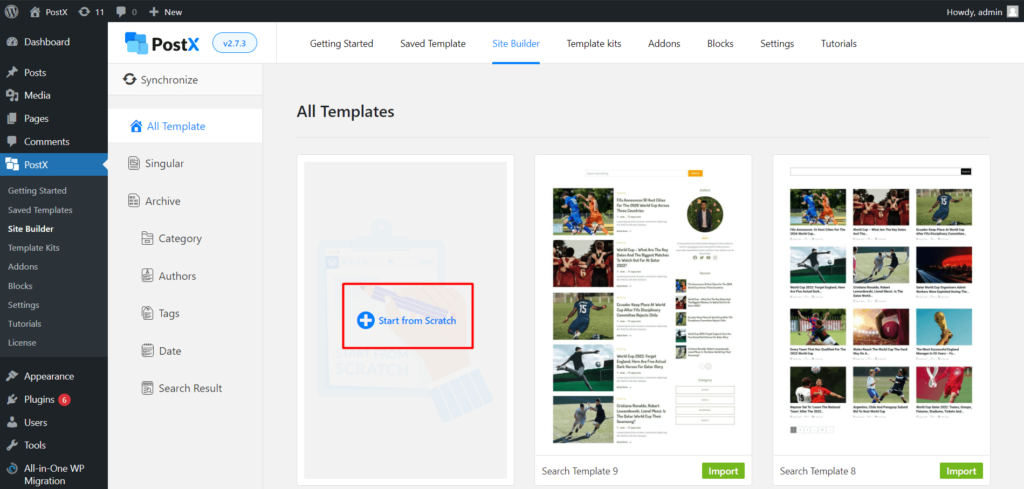
ステップ 4: 検索ページのテンプレートをカスタマイズする
ここでは、必要に応じてページを設定およびカスタマイズします。 ただし、ここで使用するブロックについて混乱している場合は、必要な基本的なブロックについて説明します。
まず、検索ブロックが必要です。 次に、デフォルトの Gutenberg ブロックであるため、縦横比や色の変更など、基本的な変更設定のみを取得します。
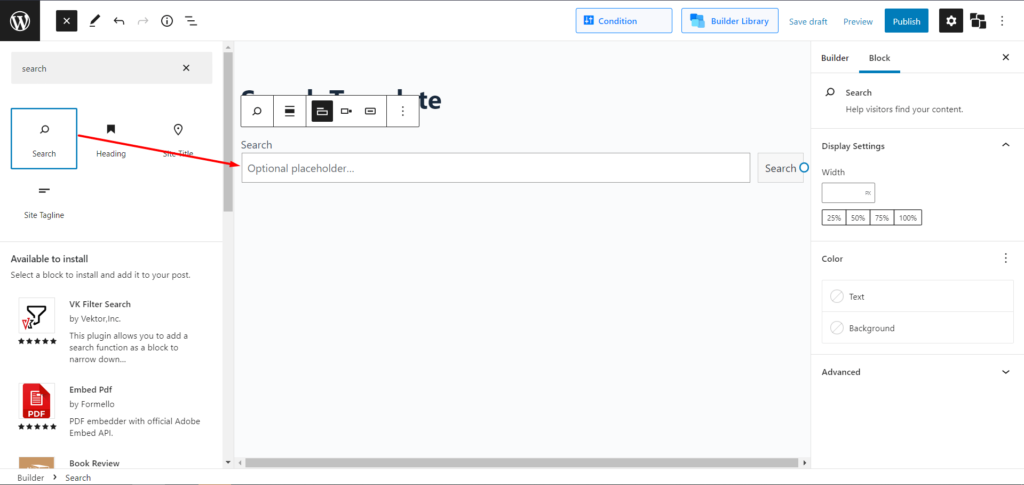
次に、投稿リスト ブロックのいずれかを追加する必要がありますが、検索結果ページで投稿リスト #4 を使用することをお勧めします。 これは PostX ブロックであるため、必要に応じてページを完全に変更および変更するための大量のカスタマイズ オプションが用意されています。
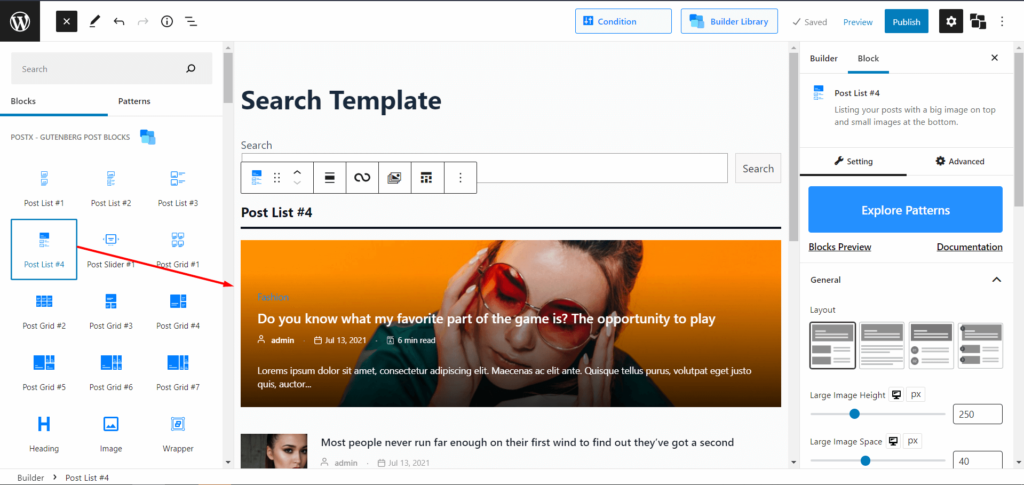
難しいと思われる場合は、インポートできる既製のテンプレートもあります。 「検索結果」を選択すると、かなりの数の既製のテンプレートが表示されます。好きなものを選択し、インポートをクリックすれば完了です。 そして、何を推測しますか? PostX では、事前に作成されたテンプレートをインポート後に自由に変更できます。
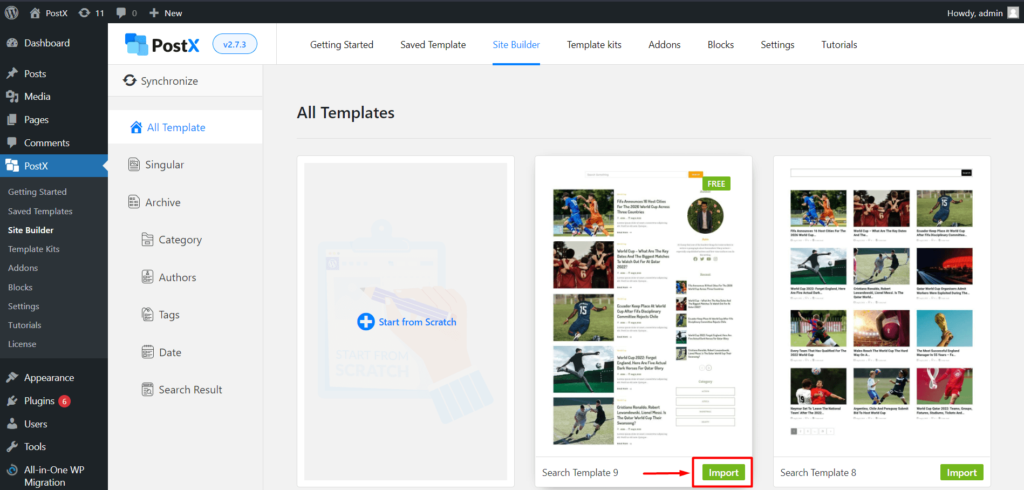
ステップ 5: 条件を選択して公開する
ここからは、条件を選択する、最も卑劣で最も重要な部分です。 条件を選択して変更するには、公開をクリックすると、ポップアップ ボックスが表示されます。 そこから、検索ページの条件がすでに設定されていることがわかります (Include → Search Result → All)。 したがって、「条件を保存」をクリックして条件を保存するだけです。 次に、ポップアップ ボックスの右上にある十字ボタンを押して、ポップアップを終了します。 次に、もう一度 [公開] をクリックするだけで、準備完了です。
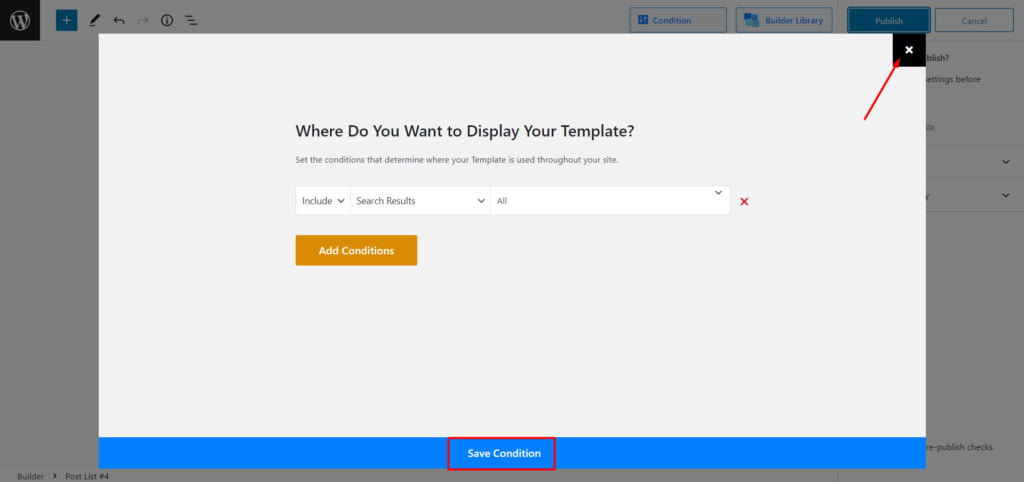
最終出力
カスタム WordPress 検索結果ページの概要は次のとおりです。
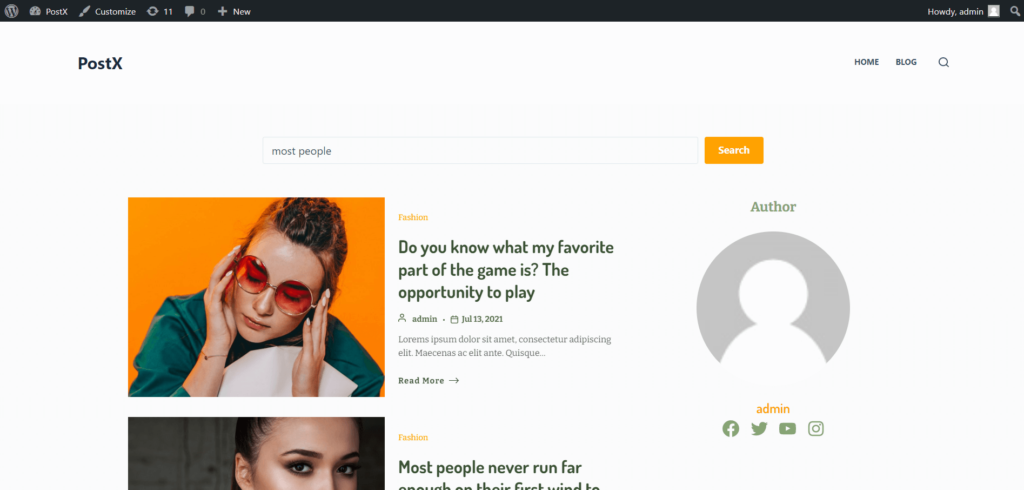
カスタム WordPress 検索結果ページの重要性
Web サイトのコンテンツを検索する機能は重要です。 特定のコンテンツを見つけるプロセスを合理化すると、Web サイトのナビゲーションの全体的な品質が大幅に向上し、ユーザー エクスペリエンスが向上する可能性があります。 多数のプラグインにより、この便利な機能を簡単に使用でき、製品の推奨やアップセルなど、さまざまな理由で機能させることができます.
検索機能の有用性は、検索能力以外にも依存することに注意してください。 結果の表示も重要な役割を果たします。 検索用語を変更したり、結果ページのデザインを微調整したりすることは、表示に影響を与えるための実行可能なオプションです。 そのため、検索結果ページを作成することをお勧めします。

結論
WordPress の検索結果ページは、人々が見落としがちな貴重な資産です。 広告から顧客維持まで、すべてこれで可能です。 残念ながら、カスタムの検索結果ページ テンプレートを作成して変更することは、特に WordPress を初めて使用する人にとっては特に簡単ではありません。
ただし、PostX の助けを借りて、膨大な数のカスタマイズ オプションを備えた、完全にカスタマイズされた WordPress 検索結果ページを作成できます。 幸運を祈ります。
YouTube チャンネルで WordPress のビデオ チュートリアルをご覧ください。 また、Facebook や Twitter で定期的に最新情報を入手してください。
![WordPress に [さらに読み込む] ボタンを追加する方法 (ステップ バイ ステップ ガイド) 11 How to Add Load More Button in WordPress](/uploads/article/43129/7xldZA0op3MZ6R3N.jpg)
WordPress に [さらに読み込む] ボタンを追加する方法 (ステップ バイ ステップ ガイド)

6 トレンドの目次 SEO の利点
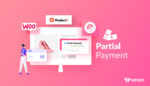
ProductX の WooCommerce Partial Payments アドオンの紹介
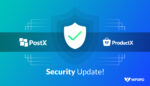
PostX および ProductX の重要なセキュリティ更新プログラム
